Wartungsdurchgänge
In Asset Management können Sie für verschiedene Anlagen Wartungsdurchgänge anlegen, bei denen Sie eine ähnliche Aufgabe in regelmäßigen Abständen durchführen müssen. Zum Beispiel Schmierarbeiten oder Sicherheitsprüfungen, die an mehreren Maschinen innerhalb derselben Zeiträume durchgeführt werden müssen. Der erste Schritt ist die Erstellung eines Wartungsdurchgangs, der Anlagen einbezieht, die die gleiche Form von Wartungsarbeiten erfordern. Als nächstes planen Sie die Wartungsdurchgänge ein. Wenn Sie den Wartungsdurchgangsplan erstellt haben, sehen Sie alle Auftragsdatensätze, die sich auf die Runde beziehen, in Alle Wartungszeitpläne- und Offene Wartungszeitpläne-Positionen.
Notiz
Wartungsdurchgänge können auch auf funktionaler Standorten eingerichtet werden, die zum Zeitpunkt der Erstellung des durchgangsbasierten Arbeitsauftrags auf den funktionalem Standort installierten Anlagen abgeschlossen werden sollen. Weitere Informationen zum Einrichten von Wartungsdurchgängen auf funktionalen Standorten finden Sie unter Erstellen von funktionalen Standorten.
Einrichten eines Wartungsdurchgangs
Klicken Sie auf Anlagenverwaltung>Einstellungen>Vorbeugende Wartung>Wartungsdurchgänge.
Klicken Sie auf Neu, um einen neuen Wartungsdurchgang zu erstellen.
Fügen Sie im Feld Wartungsdurchgang eine Kennung ein und im Feld Name einen Namen für den Wartungsdurchgang.
Wählen Sie im Feld Startdatum ein Startdatum für den Durchgang aus.
n den Feldern Innerhalb von Tagen beenden und Innerhalb von Stunden beenden können Sie das erwartete Enddatum in Tagen oder Stunden eingeben. Das erwartete Enddatum wird relativ zum erwarteten Startdatum berechnet, das beim Anlegen von Wartungszeitplanpositionen berechnet wird. Sie können beispielsweise „7“ in das Feld Innerhalb von Tagen beenden einfügen, um anzugeben, dass der betreffende Auftrag innerhalb einer Woche nach dem Startdatum abgeschlossen sein soll.
Wählen Sie „Ja“ auf der Umschaltfläche Automatisch einrichten, wenn Arbeitsaufträge automatisch aus Wartungszeitplanpositionen erstellt werden sollen, die aus diesem Wartungsdurchgang angelegt werden.
Wählen Sie im Feld Arbeitsauftragstyp den Arbeitsauftragstyp aus, der für Arbeitsaufträge verwendet werden soll, die aus diesem Wartungsdurchgang angelegt wurden.
Wählen Sie im Feld Servicelevel den Servicelevel des Arbeitsauftrags aus, der für Arbeitsaufträge verwendet werden soll, die aus diesem Wartungsdurchgang angelegt wurden.
Klicken Sie auf dem Inforegister Anlagenpositionen auf Hinzufügen, um eine Anlage zum Wartungsdurchgang hinzuzufügen.
Im Feld Positionsnummer wird automatisch eine Positionsnummer eingefügt, um die Reihenfolge der Anlagen im Wartungsdurchgang anzuzeigen.
Wählen Sie im Feld Anlage die Anlage aus.
Wählen Sie im Feld Wartungsauftragstyp den Wartungsauftragstyp für die Anlage aus.
Bei Bedarf wählen Sie Wartungsauftragstypvariante und Branche bezogen auf die Wartungsauftragsart.
Wählen Sie im Feld Periodentyp die Wiederholung (Tag, Woche, etc.) aus.
Geben Sie im Feld Periodenhäufigkeit die Anzahl der Wiederholungen für den Wartungsdurchgang ein. Beispiel: Wenn Sie im Feld Periodentyp „Tag“ gewählt haben und in diesem Feld die Zahl „7“ eingeben, werden bei der Planung der vorbeugenden Wartung einmal pro Woche neue Wartungsdurchgangspositionen angelegt.
Wählen Sie im Feld Startdatum ein Startdatum für die Anlage, die in den Wartungsdurchgang aufgenommen werden soll. Dieses Datum kann von dem im Wartungsdurchgang festgelegten Startdatum abweichen.
Wiederholen Sie die Schritte 9-16, um dem Wartungsdurchgang weitere Anlagen hinzuzufügen.
Klicken Sie auf dem Inforegister Funktionaler Standort-Positionen auf Hinzufügen, um einen funktionalen Standort zum Wartungsdurchgang hinzuzufügen. Siehe Beschreibung der zugehörigen Felder oben. Es stehen Ihnen die gleichen Felder zur Verfügung wie beim Erstellen einer Anlagenposition, aber Sie können bei Bedarf auch Hersteller und Modell für einen funktionalen Standort auswählen. Wenn Sie nur einen funktionalen Standort in einer Zeile auswählen, aber keine Auswahl in Anlagentyp, Hersteller, Modell, Wartungsauftragstyp, Wartungsauftragstypvariante und Branche treffen, werden alle Anlagen, die zum Zeitpunkt der Wartungsplanung mit diesem funktionalen Standort zusammenhängen, in den Wartungsdurchgang aufgenommen.
Klicken Sie im Inforegister Pools auf Hinzufügen, um einen Arbeitsauftragspool auszuwählen, der in den Wartungsdurchgang aufgenommen werden soll. Einige Arbeitsauftragspools können mit einem Wartungsdurchgang verbunden werden.
Speichern Sie Ihre Einstellungen.
Notiz
Die Felder Anlagen und Positionen in der Gruppe Details auf dem Inforegister Kopfzeile zeigen die Gesamtzahl der Anlagen und Positionen, die sich auf den ausgewählten Wartungsdurchgang beziehen.
Die folgende Abbildung zeigt das Beispiel einer Wartungsdurchführung mit drei Anlagen.
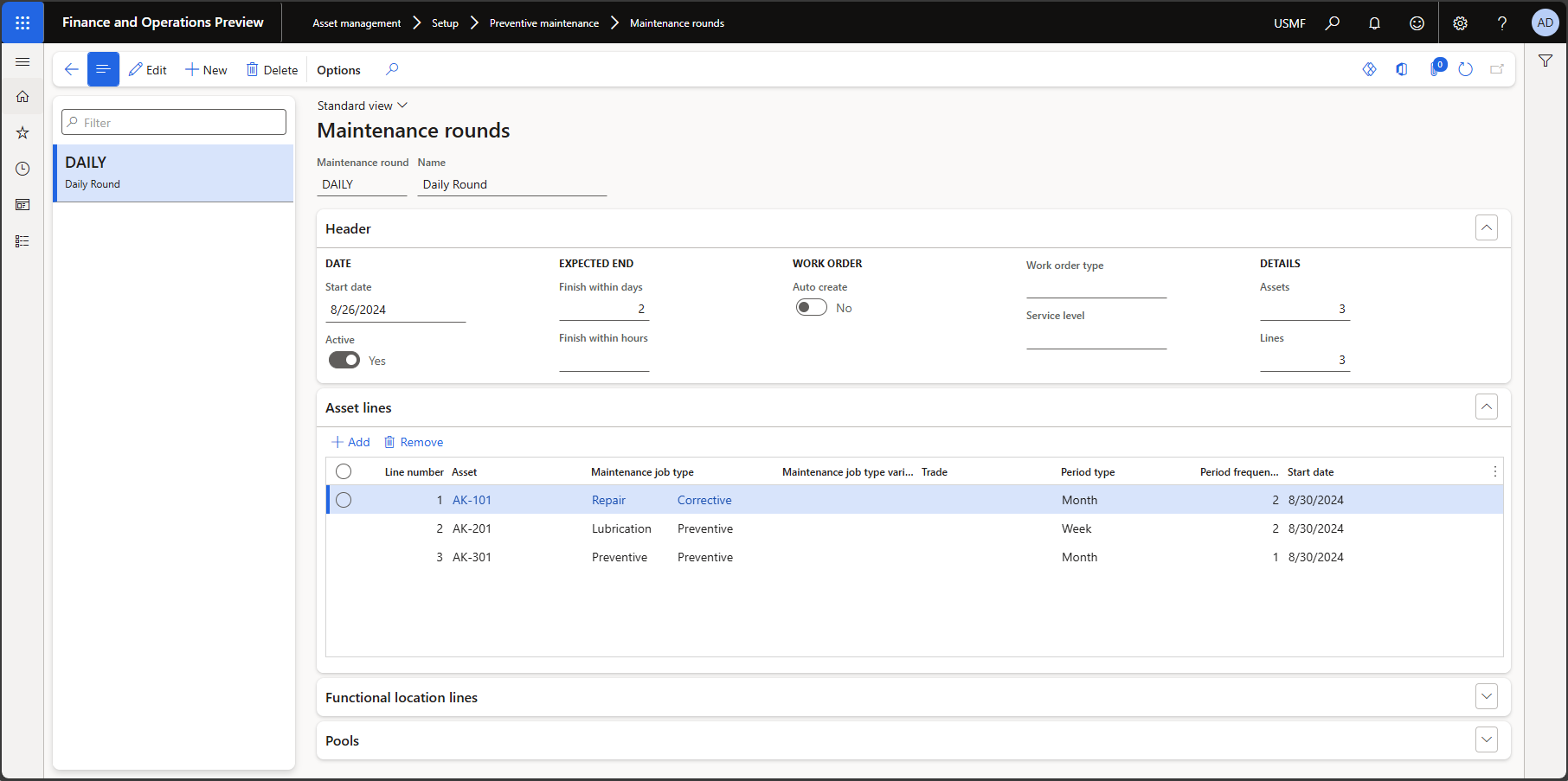
Wartungsdurchgänge terminieren
Wenn Sie einen Wartungsdurchgang eingerichtet haben, führen Sie einen Zeitplanauftrag aus, um alle mit dem Wartungsdurchgang verbundenen Aufträge einzuplanen.
Klicken Sie auf die Schaltfläche Anlagenverwaltung>Periodisch>Vorbeugende Wartung>Wartungsdurchgänge planen oder Anlagenverwaltung>Wartungszeitplan>Gesamter Wartungszeitplan oder Wartungszeitplanpositionen öffnen oder Wartungszeitplanpools öffnen> Wartungszeitplanposition in der Liste auswählen >Wartungsdurchgänge.
Wählen Sie im Feld Periode den Periodentyp, der für den Terminierungsauftrag verwendet werden soll.
Geben Sie im Feld Periodenhäufigkeit die Anzahl der Perioden ein, die in den Terminierungsauftrag aufgenommen werden sollen. Der Beginn der Terminierung ist das aktuelle Datum.
Wählen Sie „Ja“ auf der Umschaltfläche Automatisch einrichten, wenn ein Arbeitsauftrag auf der Grundlage eines Wartungsdurchgangs automatisch erstellt werden soll.
Notiz
Wenn diese Umschaltfläche auf „Ja“ gesetzt ist und die Umschaltfläche Automatisch einrichten auch im Wartungsdurchgang im Formular Wartungsdurchgänge auf „Ja“ gesetzt ist, werden Arbeitsaufträge auf der Grundlage der Wartungsdurchgangspositionen angelegt und Wartungszeitplanpositionen mit dem Status „Arbeitsauftrag angelegt“ ebenfalls erstellt. Wenn nur eine der Umschaltflächen Automatisch einrichten auf „Ja“ gesetzt ist, in diesem Dropdownmenü oder in Wartungsdurchgängen, werden nur Wartungszeitplanpositionen mit dem Status „Erstellt“ angelegt. In diesem Fall werden keine Arbeitsaufträge erstellt.
Bei Bedarf können Sie bestimmte Durchgänge oder ein anderes Startdatum für den Zeitplanauftrag auswählen. Klicken Sie Filtern und fügen Sie die einzubeziehenden Durchgänge hinzu.
Klicken Sie auf OK.
Sie können nun die Wartungsdurchgangsaufträge in Anlagenverwaltung>Wartungszeitplan>Alle Wartungszeitpläne oder Wartungszeitplanpositionen öffnen sehen. Wenn die terminierten Durchgänge an einen Arbeitsauftragspool angeschlossen sind, sehen Sie auch Wartungszeitplanpositionen in Wartungszeitplanpools öffnen. Wartungszeitplanpositionen, die aus einem Durchgang angelegt wurden, haben den Referenztyp „Wartungsdurchgänge“.
Die zwei folgenden Abbildungen zeigen einen Zeitplaneinzelvorgang im Dialog Wartungszeitplan anzeigen und die Wartungsplanpositionen, die in Alle Wartungszeitpläne erstellt werden, die auf diesem Zeitplaneinzelvorgang basieren.
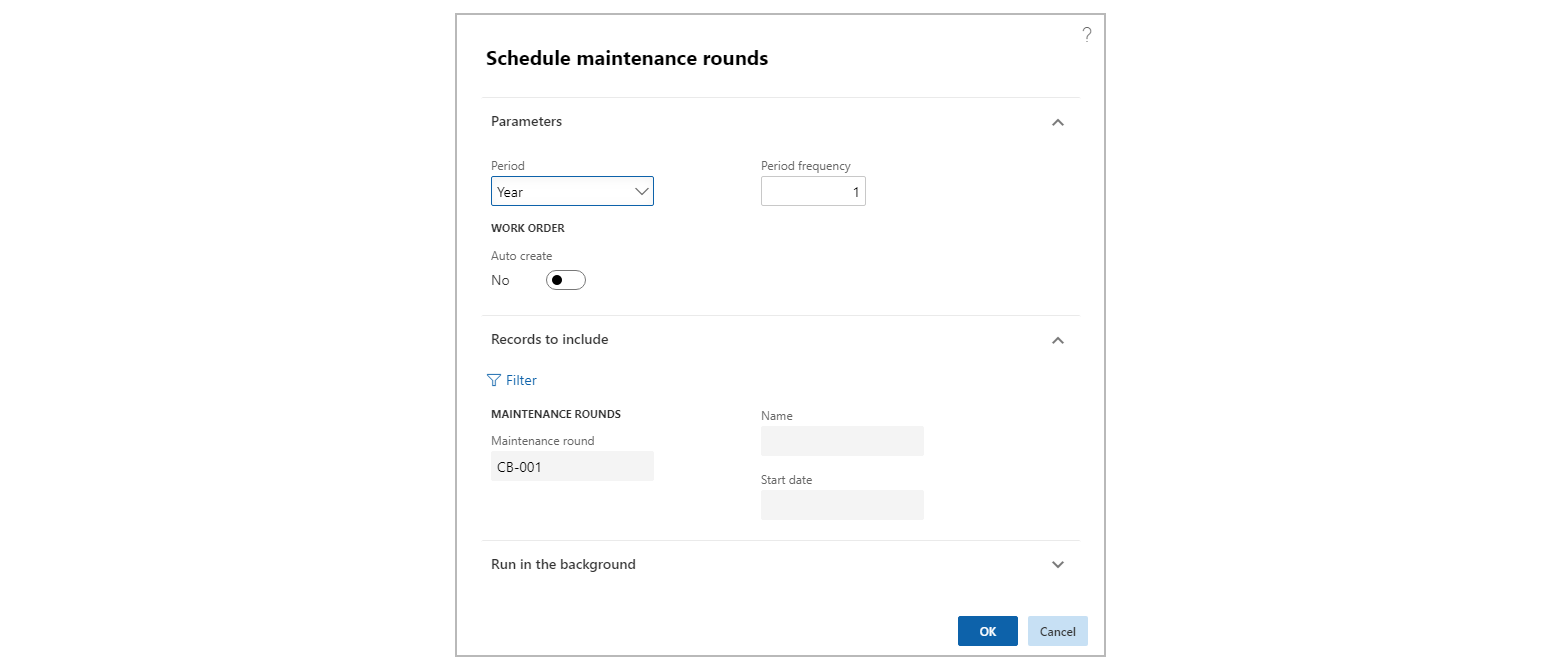
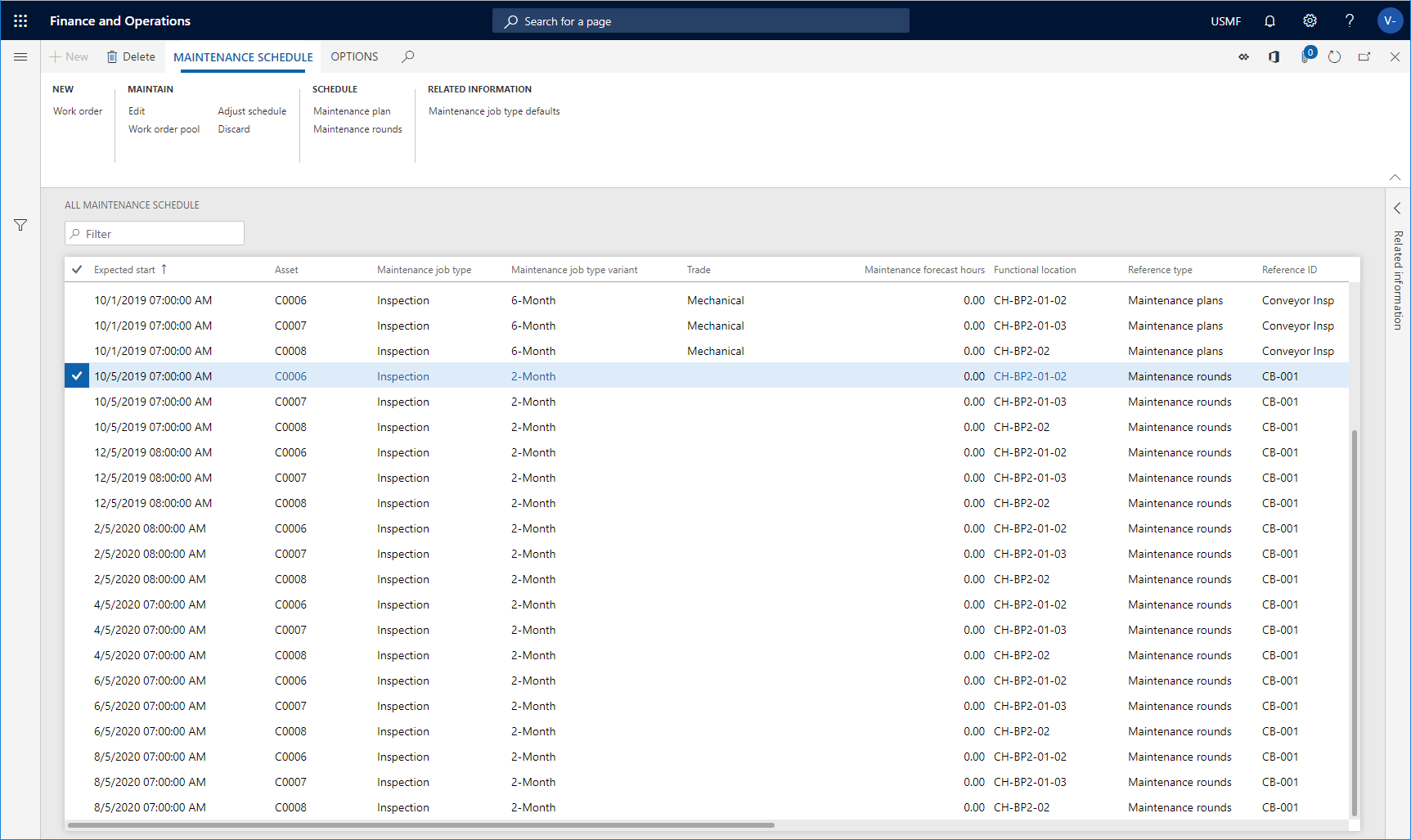
- Wenn Arbeitsaufträge für Anlagen, die unter eine Lieferantengarantie fallen, manuell erstellt werden, erscheint ein Dialogfenster, um den Benutzer auf die Garantie aufmerksam zu machen Die Erstellung des Arbeitsauftrags kann dann abgebrochen werden. Bei Arbeitsaufträgen, die automatisch angelegt werden, entfällt die Prüfung auf eine Garantiebeziehung.
- Sie können einen Batchauftrag auf dem Inforegister Im Hintergrund ausführen einrichten, um Durchgänge in regelmäßigen Abständen einzuplanen.
- Wenn ein Durchgang in mehreren Arbeitsauftragspools enthalten ist (siehe Arbeitsauftragspools), wird für jeden Pool ein Datensatz in Wartungszeitplanpools öffnen angezeigt. Dies erfolgt, um die Filtermöglichkeiten für Arbeitsauftragspools zu optimieren.